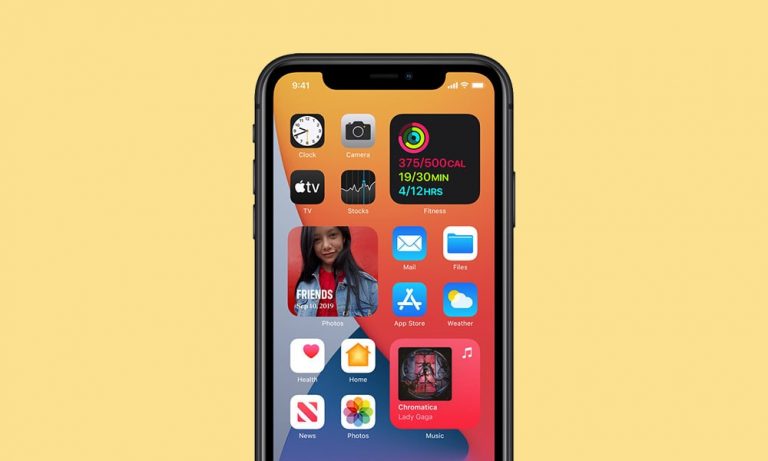Как добавить или удалить виджеты главного экрана в iOS 14 и iPadOS 14
Новая операционная система Apple для iPhone, iOS 14, начала развертываться в качестве бета-версии для разработчиков. Версия добавила в ОС несколько хороших функций, таких как библиотека приложений, виджеты на главном экране и новый интерфейс для SIRI. Прежде всего, режим воспроизведения видео «Картинка в картинке» теперь позволяет пользователям по-настоящему выполнять несколько задач одновременно. Хотя большинство функций, таких как виджеты, уже есть на Android, с тех пор они присутствуют в Android. Но, как всегда, здесь есть изюминка. Как наложение виджетов, которое позволяет пользователям размещать несколько виджетов на одной странице. Пользователи могут просматривать их, проводя по ним вверх и вниз.
Другие функции нового обновления включают скрытие всей страницы панели приложений. Вы можете разместить на странице приложения, которые не часто используете, и скрыть эту страницу.

Как добавить виджеты на домашний экран в iOS 14
Добавить виджеты на главный экран просто и легко. Чтобы добавить их, выполните следующие действия:
- Долгое нажатие на свободное место на главном экране и нажатие на символ плюса в верхнем левом углу
- Выберите виджет и выберите нужный размер или стиль из доступного списка.
- Добавьте их на нужный экран.
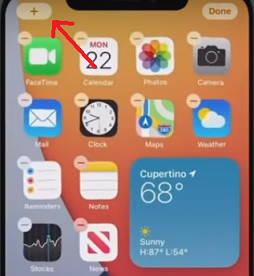
Умные виджеты наложения
Несколько виджетов можно добавить в одно место с помощью виджета умного стека. По сути, это похоже на карусель виджетов, из которой вы можете провести вверх или вниз, чтобы увидеть добавленные виджеты.
Чтобы создать умный стек
- Нажмите и удерживайте на главном экране и нажмите на символ плюса.
- Добавьте умный стек, и оттуда вы можете изменить порядок и список виджетов.
- Затем добавьте его на главный экран.
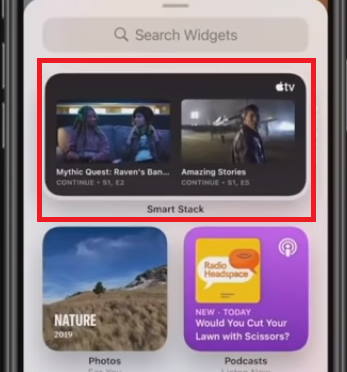
Также вы можете вручную добавить в стек два и более виджета.
Для этого
- Сначала добавьте один виджет на главный экран.
- Теперь, добавляя второй виджет (того же размера), перетащите его поверх первого виджета.
- Поступая таким образом, вы можете создать свой собственный умный стек виджетов.
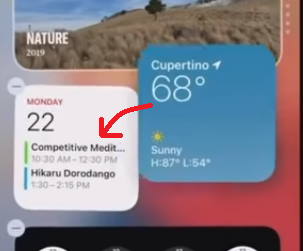
Ограничения
Несмотря на некоторые ограничения виджетов. Например, нет сторонних виджетов, по крайней мере, на данный момент. Но мы можем увидеть их появление в будущем. Тем не менее, от Apple доступно множество собственных виджетов. Размер виджетов можно изменять по нашему желанию, но нельзя размещать по желанию. Подобно тому, как мы можем разместить виджет (Small) либо в левом, либо в правом углу, мы не можем разместить их между или посередине. Виджеты нельзя разместить отдельно на главном экране.
Вывод
Итак, в заключение, добавление виджетов на главный экран – простой процесс. Но есть некоторые ограничения. Несмотря на то, что есть еще много улучшений в этой функции. Поскольку это бета-версия, мы можем ожидать появления дополнительных функций и исправлений ошибок при запуске стабильной версии. Итак, все, что нам нужно сделать, это расслабиться и подождать, пока разработчики не сделают эту функцию более богатой и полезной, как Android.